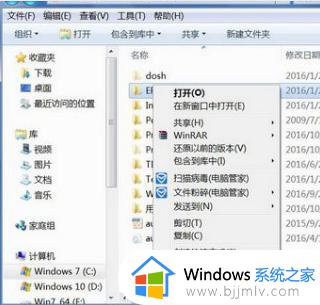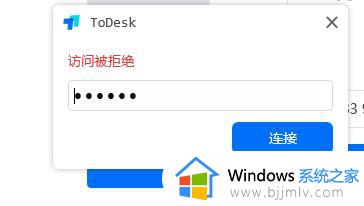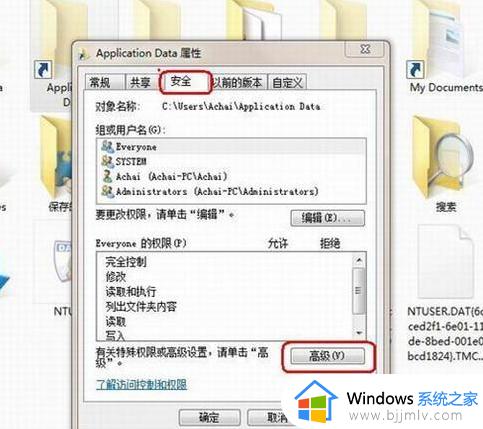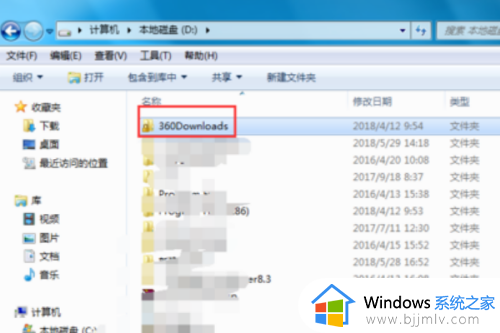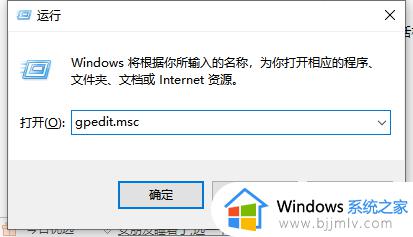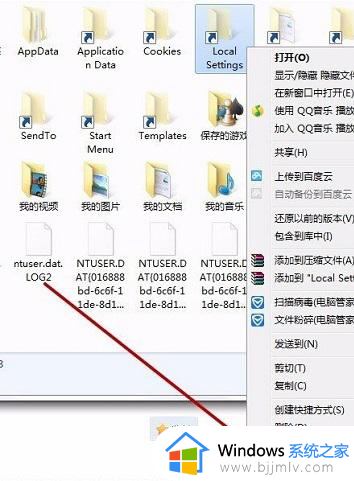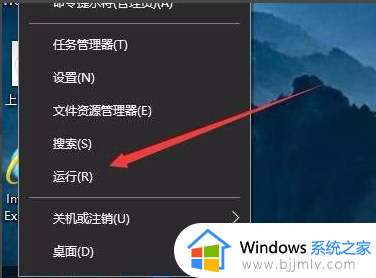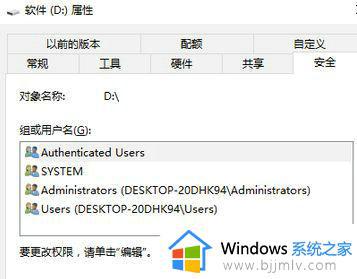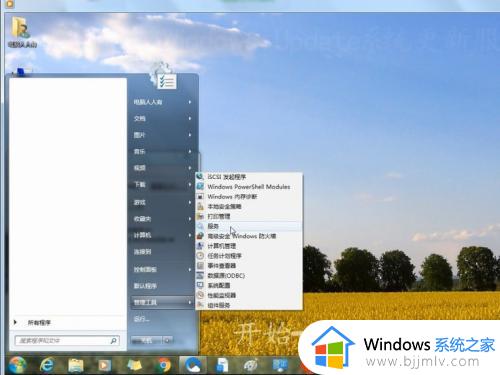windows文件夹拒绝访问怎么办 windows文件夹拒绝被访问如何解决
更新时间:2023-12-21 15:53:29作者:jkai
我们大家经常使用windows操作系统的应该都会使用文件夹来存放一些文件吧,这样可以有效的整理我们电脑中的文件,但是我们最近有小伙伴却遇到了文件夹拒绝访问的情况,对此我们小伙伴就想要知道windows文件夹拒绝访问怎么办,接下来小编就带着大家一起来看看windows文件夹拒绝被访问如何解决。
解决方法
1、右键点击打不开的文件夹,选择属性,点击安全选项卡,在选择高级功能。
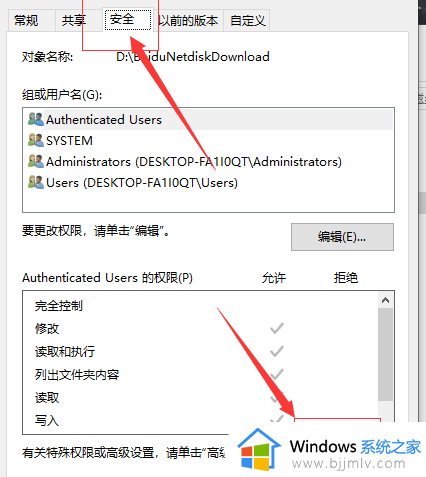
2、点击所有者后面的更改键。
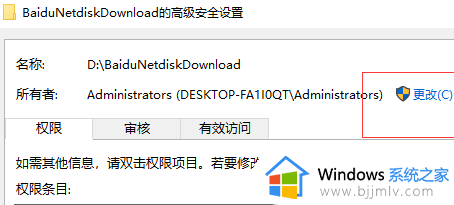
3、在弹出的“选择用户和组”窗口中键入管理员账户,然后选择检测名称,确认正确后点击确定。
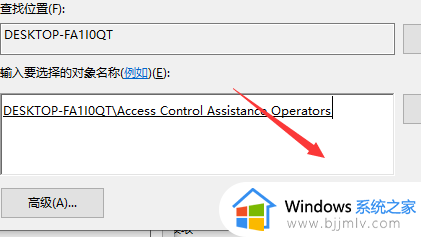
4、重新回到高级安全设置,勾选所有者下面的“替换子容器和对象的所有者”,再次点击确定。
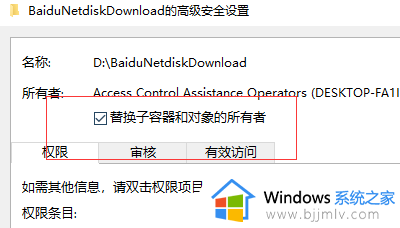
5、这时就会跳出一个“更改所有权”的提示弹窗。
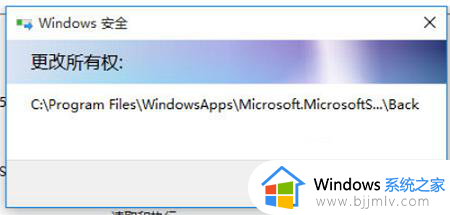
以上全部内容就是小编带给大家的windows文件夹拒绝被访问解决方法详细内容分享啦,碰到这种情况的小伙伴就快点按照小编的内容进行操作,希望可以帮助到你。